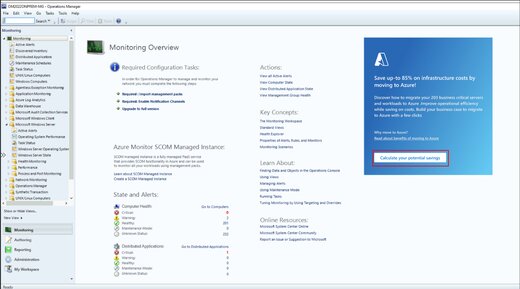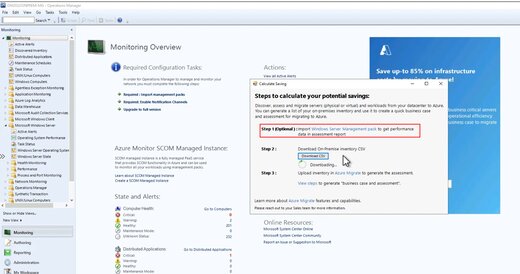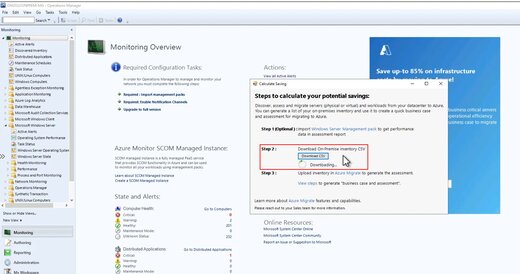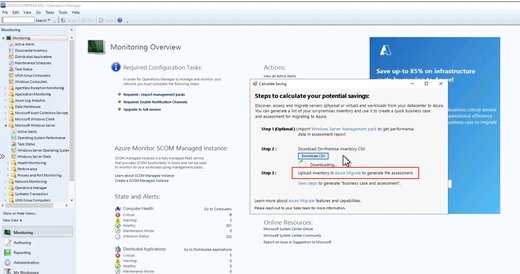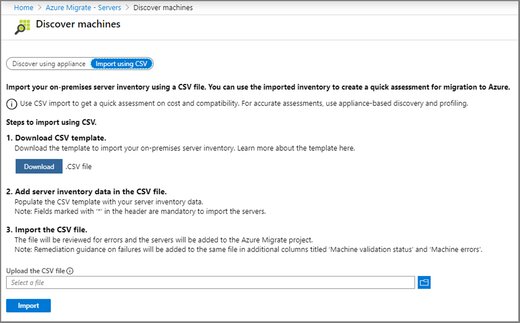Introdução
Os clientes do System Center estão cada vez mais interessados em tirar partido dos benefícios técnicos e financeiros da computação na cloud que não são possíveis com a infraestrutura de TI no local. Se for um destes clientes e estiver a perguntar-se como iniciar o seu percurso de migração para a cloud, o Azure Migrate é uma ótima solução.
Com a nova funcionalidade do Operations Manager, pode agora gerar um inventário completo do seu ambiente no local de uma forma sem aplicação, que pode ser utilizada no Azure Migrate para avaliar máquinas em escala. Esta nova capacidade permite-lhe compreender melhor o seu ambiente no local e calcular a poupança de custos da infraestrutura a partir da migração e modernização através de uma análise abrangente de casos empresariais. A análise inclui uma avaliação de poupança de custos para migração e modernização. Todas as máquinas que o Operations Manager monitoriza serão incluídas no inventário gerado.
Esta funcionalidade pode ser utilizada para detetar servidores Windows e servidores Linux que são monitorizados pelos Gestores de Operações do System Center.
Pré-requisitos
Para aplicar esta correção, tem de ter instalado uma das seguintes opções:
-
System Center Operations Manager 2019 UR3 ou posterior. Transfira o extrator autónomo a partir daqui.
-
System Center Operations Manager 2022 ou posterior (recomendado para ser instalado no UR1 de 2022). Transfira o extrator autónomo a partir daqui.
Instruções de Instalação
Instruções para aplicar esta correção:
1. Pare todas as instâncias em execução da Consola de Operações.
2. Navegue para <Caminho Local>\Microsoft System Center\Operations Manager\Console.
3. Faça uma cópia de segurança dos seguintes ficheiros:
a) Microsoft.Mom.UI.Wrappers.dll b) Microsoft.Mom.UI.Components.dll c) Microsoft.SystemCenter.Telemetry.EventData.dll
4. Substitua o ficheiro no caminho acima pelo ficheiro com o mesmo nome presente neste pacote de extração automática (versão 10.22.10565.0).
5. Inicie a Consola de Operações como Administrador.
6. Pré-requisito (Opcional): para gerar um relatório de casos de negócio mais preciso, recomenda-se importar os seguintes deputados: a) Se tiver a carga de trabalho do WS 2016 e superior monitorizada: https://www.microsoft.com/en- us/download/details.aspx?id=54303 b) Se tiver as cargas de trabalho do WS 2012 ou abaixo monitorizadas: https://www.microsoft.com/en-us/download/confirmation.aspx?id=9296
7. Importe os seguintes MPs de Substituição se tiver um dos MPs acima importados, dependendo da versão das Cargas de Trabalho do Windows que está a ser monitorizada conforme aplicável: a) AzMigrate.Discover.Override.WindowsServer.2012.mp b) AzMigrate.Discover.Override.WindowsServer.2016andAbove.mp
8. Navegue para o Painel de Administrações e Verifique a Poupança Potencial com o Azure Migrate.
Documentação de orientação passo a passo para gerar casos empresariais a partir do Operations Manager
1. Navegue para o separador Monitorização do servidor do Operations Manager e selecione Ver Potenciais Poupanças.
2. Certifique-se de que importou o pacote de gestão do windows server para poder incluir os dados de desempenho relacionados com o inventário relevantes como parte do CSV que será gerado. Embora isto não seja obrigatório, ajuda a obter avaliações mais precisas no Azure Migrate.
3. Selecione a ligação inventário no local abaixo para transferir os detalhes do inventário no local no formato CSV.
4. Selecione a ligação azure migrate para navegar para o portal do Azure Migrate e inicie sessão com os detalhes da sua subscrição do Azure.
5. No Azure Migrate, configure um novo projeto ao seguir os passos mencionados aqui.
6. Importe o inventário CSV ao seguir os passos abaixo ou clique aqui para obter mais detalhes.
um. Em Objetivos de migração > Servers > Azure Migrate: Deteção e avaliação, selecione Descobrir.
b. Em Detetar máquinas, selecione Importar com CSV.
c. Carregue o ficheiro .csv e selecione Importar.
7. Já está. Está pronto para criar um caso de negócio rápido ou executar uma avaliação para migração para o Azure. Inicie o seu percurso de migração do Azure agora!